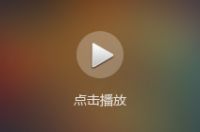在图片合成领域,用Photoshop中抠图换背景是老生常谈的话题,而人物头发或者动物体毛则是该话题下的一个老大难问题。下面我将介绍一种不同的抠头发丝的方法来分别应对简单和复杂的背景,二者都可以实现相当好的效果。
效果最好的照片呢,当然是来自那些专业摄影棚,因为他们会以纯色为背景拍片子。这类片子可以让软件更加容易的找到对象的边缘,但是要抠出完美无损的头发丝效果还是略微有些棘手的。在这个例子当中,我们将利用传统的通道抠图法来把这个有着飘逸长发的萌妹纸给抠出来,放到一个更加有态度的背景下。
1、打开素材(大爱李冰冰)图片并复制一个图层。
打开今日头条,查看更多精彩图片
2、打开通道面板,选一个头发和背景颜色差别最大的一个通道,在这里我选的是蓝色通道。
3、因为在蓝色通道里人物头发和背景的颜色差别相对来讲是最大的。
4、点击图中红色圆圈中的按钮在通道中载入选区。
5、载入选区之后回到图层面板,在图层副本里按delete键把选区中的内家删除,得到图中的效果。
6、将副本图层前面的小眼睛点掉使其不可见,在背景图层里使用背景橡皮擦工具将人物周围的背景色去掉。
7、这个效果不太好,不过这还没完,接下来就好了。
8、把原来复制出来的图层副本前面的小眼睛点亮使其可见。
9、把副本图层用快捷键ctrl+j多复制几次,直到出现满意效果为止。
10、最后用背景橡皮擦处理一下,把人物周围的背景颜色再处理一下得到最后的效果图,保存成psd图层源文件留着以后用。
送给你们290集PS基础到大师教程视频!